モバイルディスプレイ。
今回レビューをする「On-Lap 1306H」は、そのカテゴリに入る製品です。
簡単に持ち運びができ、PCやスマホと接続すると、大きな画面での作業が可能となるモノ……。
どんなものであるかのイメージは、わきます。
やれることも、何となくわかります。
便利そうだなぁ、とも思います。
では実際どうなんでしょう?
「On-Lap 1306H」を体験して、その便利さを確かめてみたいと思います。
現在のPC周りの環境とか、外PCのこととか
一応はWebデザイナーの端くれの私です。
現在は「在宅でWebの仕事」というのは受けておりませんが、Webの新技術を試すために個人サイトをいじってみたり、画像やら動画を作成してみたり、とまあ、色々やってはいるので、PCの作業環境については、ある程度はこだわりたい。イライラしながらモノを作っても、いいものはできませんからね。
そうなんです。ディスプレイは、デュアルから極力離れたくないのです。

↑メインPC:デュアルディスプレイ、サブPC:シングルディスプレイ の三面構成ですw
現状は上の通りです。が、一度この 二面以上の環境に慣れてしまうと、一画面での作業がもどかしくて仕方ない のです。画面が1枚あるか2枚あるかで作業のスピードが全く違います。作業スペース=作業スピードと言い切っても過言ではありません。
片側で、画像または動画処理の画面を開きつつ、片側で文字を書く。
Webサイト開発環境のスピードアップには、デュアルディスプレイが欠かせません。
で、家にいる間は、ここに籠っておればよいのですが……。
問題は外に出ている間です。
個人サイト運営とは言うものの、ブラウザゲームを設置していたりするので、そのゲーム内でのイベントを開催していたりすると、「不具合などが起きていないか」をちょこちょこと見ておきたい。せっかくイベント開催しても、プレイヤーが楽しめないと仕方がないですからね。そして、違反者を監視するという点からも、ネット環境は極力持ち歩きたい。
なので、旅に出たりしても、一応はPCを持ち歩きます。
今年の夏は京都~大阪~鳥取と長旅に出ました。その間持ち歩き、ずっと活躍していたのがこのPC。
ありがたいことに、これも昔zigsowでいただいたものです。程よい作業しやすいサイズなのに軽くて、ネット監視には丁度良いのですよね。このPCからスマホのデザリングかホテルのWifiで繋げる。
何かあったら、即対応する。お金をもらっている仕事ではありませんが、大事な仕事なのです……。
対応するのは良いのですが、監視作業の合間に、他のページやサイトを見づらいのが難点なのでした。で…… もう一画面あったらなぁ、と常々思っていた わけなのであり。
持ち出しやすい最大のサイズ&重さ
まずは外観などを。
本体+カバー、ユーザーガイドとコード類。シンプルな構成です。
電源は5V 2AのUSB。電源ケーブルは1.2mで、USB A to USB-C。本体側がUSB-Cです。
あとは、HDMI to micro HDMIケーブル(1.2m)と、USB Type-C ビデオケーブル (1.0m)が1つづつ。
1. 本体正面
ベゼルは太目です。モバイルディスプレイであるが故に「強度が必要だから」なんでしょうね。下側がさらに太くなっており、持ち運ぶ時もこちらを下にしてカバーに収めるように、と説明にありました。
タッチディスプレイ「ではない」13.3インチIPS液晶です。最大解像度は1920×1080のフルHD。最大表示色数 1677万色とのこと。その他仕様は製品仕様などもご参照に。
2. 保護カバー

こちらが保護カバー。
本体を差し込んで、上部をマグネットつきの留め具(保護カバーロック)でおさえる仕組みになっています。
保護カバーの裏側。中央のラバー部分にマグネットが入っていて、本体側のカバー金属に張り付け、自由に角度が変更できます。
3. 外観・重さ
立ててみるとこんな感じ。
ガイドによると最低角度は40°で、また最大吸着位置は底面から12cm。それ以上の高さにすると倒れてしまいます。
重さも量ってみました。
仕様では本体670g、カバースタンド265g。きっちり935gでした。これ以上重いと、持ち出しが厳しいですね。1kg以内なら、持っていこうという気になります。
画面についても、これより小さいなら、サブモニター用として持ち出そうという気にもならないでしょうね。フルHDである、10インチ以上である、1kg以内である、の3点は 持ち出せるギリギリ限界の丁度良いサイズである といえそうです。
4. 側面
後は側面など。 利用できる状態にセットした写真です。
左側面には Micro HDMI と、USB Type-C。
右側面には、電源ボタン・メニュー・音量とイヤホンジャック。
スピーカーはついていないので、音を聞きたい場合は、ヘッドホンを利用するか、外付けのスピーカーをつなぐ必要があります。
デジタル映像入力は、USB Type-C (DP Alt Mode) または Micro HDMI。HDMI CEC対応なので、つないだPCをスタンバイ状態から起動すれば、勝手につく…という仕組み。
大きい画面を増やすと、何より見やすくて、便利です。
では早速繋げましょう~!
まずはやはり、持ち出し用PCを拡張して、利用したいですね!
1. Lavie Tab W TW710/S2S をデュアルにしてお絵描き!
1-1. まずは繋げる
Lavie Tab W は、2014年6月発売の10.1型Windowsタブレットです。タブレットながら、着脱式キーボードがついており、ノートPCライクに利用できるため、持ち出しやすいマシンです。ノートPCでは重く感じる場面が多く、それらより外へ持っていく確率が高いです。もちろん、Windows10にアップグレード済み。サイズは10.1インチの画面なので、On-Lap 1306H の方が少し大きい。
少し前のマシンなので、USB-Cポートはありません。USB2.0ポートが一つあるのみ。ちなみに、外部独自電源です。Micro HDMIの出力ポートがあるので、On-Lap 1306H へはそちらから出力することになります。
家にHDMIからMicro HDMIへの変換があったので、そちらで付属のコードをMicro HDMIのオスオスにして…
On-Lap 1306H側と
Lavie Tab W側に挿すと
うまく映りました\(^o^)/
On-Lap 1306Hの電源は、USB A to USB-C、USB-C側を本体に挿します。
1-2. デュアル画面でお絵描き!
では、せっかくなので、マシンの特徴を生かしてお絵描きをしてみたいと思います。
Lavie Tab Wは、Windowsタブレットなので、平らにしてデジタイザーペンで直接絵が描けるのがいいところなのです。
サブモニタ(On-Lap 1306H)に「お手本となるもの」を表示しておいて、メインモニタ(Lavie Tab W)にデジタイザーペンで直接お絵描きをする
という感じですね。
お絵描き上級者(?)やプロの方なら、「何かを見ながら」描かなくて大丈夫かもしれませんが、「描きたいものを脳に思い起こしながら、ソラで描く」という作業は、如何せん素人には難しい。
かといって、写真を下敷きにしてなぞる……というのはトレースになってしまうので、絵を描くというのとは、またちょっと違ってきます。(※手法として「トレース」するものもあるかもしれませんが、お絵描きにおいてはやはり「トレース」ではなく「見て描き」たい。やっぱり私の中で違うのですよね。自分で書いた下書きをトレースするならともかく、写真をトレースするのは違う!と思うのです。)
そこで、On-Lap 1306Hの登場です。描いてみたいものの写真を表示させておいて、モデルさんを見ながら描くように描いていく……というわけです。
しょぼいながらも動画も撮ってみました。(途中で終わっているのは、結局のところ何時間もライブしても仕方がない腕なので……あと撮りながらは描きづらかったw)
完成絵

一画面増える、というのはやはり良いですね。画面いっぱいにのびのびと描けた気がします。
表示するモデルさんは、Youtube動画などでもいいかもしれません。
スケッチしたり、練習したり。絵をサクサク描くのに丁度よい。
ここであえて文句を言うとしたら、「サブモニタ用につないだコードが邪魔」くらい。
場所を問わず練習できそうなのは良いですね。
1-3. もっと使えるかも案
デュアルでディスプレイを利用するなら、サブに「描き方のチュートリアル」や、「描き方講座などのサイト」を表示し、メインにて自分でも描いてみる、といった使い方もできそうです。教科書とノートを広げている感じですね。
▼講座の例( お絵描き講座パルミー さん)
モニタが1枚だと、チュートリアルを見る → 画像ソフトを手前に広げる → 絵を描く → チュートリアルを絵の上に表示し直して次を見る→また画像ソフトに戻る……と、毎度利用する画面を入れ替える必要があります。でも、サブモニタがあると、どちらも広げっぱなしで大丈夫。
お絵描き練習の幅も広がりそうです。
2. 旅先でNintendo Switchを大画面プレイ!
さて次は、もう一つの本命。
旅先でゲームを大画面プレイする!です。
現在我が家のゲームの定番といえば、これ。
携帯ゲーム機としても、据え置き機としても利用できる便利なハードNintendo Switchです。
旅先に持ち出した際でも、《テーブルモード》でプレイすれば、複数人で問題なくプレイできます。
みんなでワイワイできる、それこそがSwitchの醍醐味なので…。
そして、大画面TVが使えるホテルなら、そこにつなげばいいだけのことなのです。
でも、TVがなかったら?
……そう、テーブルモードでプレイすればいいんです。
でも、でもね、
6.2インチのディスプレイは、複数人で見るには小さいんだよぉぉお!
という不満があったのでありまして。
13.3インチの On-Lap 1306H を持っていけば、画面サイズはほぼ2倍。
……もっと、見やすく楽しめるんじゃね???と期待が膨らんだのです。
そこで、大画面プレイのお試しに《浜松へ突発旅行》に行ってきましたよぉ~(*´∀`*)
2-1. まずは持ち出す準備
旅に行く前に、必要な機材をテストしておきましょう。
まずはNintendo Switchドックに、ACアダプターとHDMI to micro HDMIケーブルのHDMI側を挿します。

それから、USB A to USB-C のUSB2.0側を
Nintendo Switchドック側面のUSB端子に挿します。二股になっている両方を挿します。
後はSwitch本体をドッグに挿し……。
Nintendo Switchドックから出ている2本のケーブル(micro HDMIとUSB-C)を On-Lap 1306H に挿せばOK!
音を出すならミニスピーカーなども繋げるといいですね~。
問題なく動いていますw
ただ、旅にもっていくには、ミニスピーカーがちょっと重い…。のでこちらを導入しました。
あと、宿の電源が届かないと悲しいので、こちらも追加……。
これらをSwitch用のキャリーケースにギューギューに詰め込んで……旅行へ出発っと!
本体398g+ドッグ327g+スピーカー258g+タップ225g+ケース682g+α=約2kgくらい。
On-Lap 1306H 本体は、ダイソーのA4クッションケースには入りませんでした。
ので、古いノートPC用のバックで何とか代用しました。
専用のいいバッグないかなぁ~。
2-2. 浜松旅行に行ったよ
後は旅先を楽しむべし!楽しむべし!
リュックに Nintendo Switch のバッグと、On-Lap 1306H の入ったPCバッグ、後は着替えやらを入れていきました。Nintendo Switch と On-Lap 1306H で3kgくらいでしょうか。激重ではありませんが、ノートPCや一眼レフカメラをさらに持っていくなら、車の方が嬉しいかも。
荷物を先にホテルに置いておける場合は、問題ないと思います。
2-3. ホテルで遊ぼう!
一日中観光&食事を楽しんだら、ホテルでマッタリ、ゲームです(*´▽`*)
Switchを普通に一人でプレイする《携帯モード》はこうなりますが……。
複数人でプレイする《テーブルモード》の場合はこうします。
うーん、やっぱり画面が小さい;;
目がショボショボします……。
で、On-Lap 1306H を利用してこうするわけです。
広い!見やすい!綺麗!
旅行中に一式を背負ったままだったのは、少々重かったですが、やっぱり大きい方がいいですね。
ベット上でゲームして疲れたら、こう寝落ちても問題ない……。
まあ、寝ているうちに落として壊したら嫌なので片づけましたけどw
2-4. ディスプレイが必要な、他のゲーム機にもいいかも
今回は、旅先に Nintendo Switch を持っていきましたが、実は 他のゲーム機の方が持ち運びも楽に、気軽に持ち出せそう です。
例えばミニファミコン。コントローラーを含めて約229g。
レトロフリークも軽いです。
これはコントローラーを1つしか載せてませんが、2つあっても300g前後だと思います。
プラス、On-Lap 1306H が1kg弱。全部合わせても、今回持っていった一式の半分以下になります。
Nintendo Switchはもともとディスプレイがあるので、外付けモニターがなくても何とかなるし、最悪はテーブルモードでプレイすればいいのです。(広い方がプレイしやすいですが)
《ディスプレイが必須だが、持ち運びは軽い「据え置き型ゲーム機」を旅先で遊ぶ》のに、On-Lap 1306H が最適です。 荷物にもなりにくいし、ホテルのTVに繋げられなくても、On-Lap 1306H に繋げれば遊ぶことが可能。電源が必要なので、その部分さえクリアできれば、On-Lap 1306H があればどこでも気軽に遊べるようになりますね。
スマホ動画を、大画面で気軽に楽しめる!…ハズ
さて、今回のレビュー品には、普段は別売りである「Type-C Video+Type-A Power Cable」が、おまけとして付属しています。これを利用すれば、「スマートフォンからType-C経由で映像を入力しつつ、USBモバイルバッテリーからOn-Lap 1306Hに電源供給を行うことができる」のだそうです。
ではお試ししてみましょう~!
スマホを On-Lap 1306H に大画面で写す!
1. まずは接続
私が今利用しているスマホは、昨年夏から絶賛利用中のこちら。
Zenfone5です。月1000円換算で減価償却するつもりで利用しているので、あと2年と9か月はこれを使い続ける予定、なのです。
「Type-C Video+Type-A Power Cable」で、On-Lap 1306HとZenFone5、モバイルバッテリーをつなぎます。

順番としては、(1)スマホ (2)On-Lap 1306H (3)モバイルバッテリーです。順序が違うと、画像がモニターに送信されないとのこと。
あれ?……映らないですね。
製品仕様をもう一度よく読むと、
「USB Type-Cによる映像入力には、ノートパソコン・スマートフォンなどの出力機器側がType-C(DP Alt Mode)に対応している必要があります」
とのこと。
ありゃ? USB Type-Cだったら全部使える…というわけではないみたい?
良くわかっていなかったので、DP Alt Modeについて調べ直してみました。
DisplayPort Alt Modeとは?
USB Type-Cコネクタで、DisplayPortを利用できる拡張仕様のこと。
「DisplayPort Alternate Mode(Alt Mode)」。
この規格に準拠したUSB 3.1に対応するデバイスとケーブルを使うことで、4K解像度や、それ以上のDisplayPort信号とUSB 3.1のデータ信号、および電力を1本のケーブルでやり取りできる。
……のだそうです。
当たり前のことですが、ケーブルがAlt Modeに対応していても、本体に出力信号を出す仕組みが搭載されていないと、映像出力できません。
私のスマートフォン「Zenfone5」は、そのAlt Modeには対応していない模様。
この辺りは、シュウジマブログさんのこの解説がわかりやすかったです。
→ USB Type-Cの機能やオルタネートモードを「わかりやすく」解説してみる
Alt Modeに対応している機種は、2019年になってから随分増えてきたようで、Galaxy S9+(SC-03K、SCV39)、Galaxy S9(SC-02K、SCV38)、Huawei P20は Alt Mode が使えるみたいです。
また、On-Lap 1306H発売元のGeChic社の特別コラムでは、以下の機種がAlt Modeに対応しているとのこと。
→ AndroidスマートフォンのUSB Type-Cポートの隠れた機能!
- Samsung……Note 8、Note 9、Note 10/ 10+、S8/ S8+、S9/ S9+、S10e/ S10/ S10+
- Asus………… ROG Phone (2018)、ROG Phone II (2019)
-
LG ……………G5、G6/ G6+、G7/ G7+、G8、V30/ V30+、V35/ V35+、V40、V50
- Oppo…………Reno 10x Zoom /Reno 5G
- Sony…………Xperia 1
- Xiaomi………Black Shark 2
- HTC …………U11/ U11+、U12+、U19e
今回調べてみて、次は絶対 Alt Mode 対応のスマホが買いたい! と思ったので、買うとしたらどれを買うかも思案してみました。私は基本、simフリー端末しか使う気がありません。なので、Samsung、Sony、LGはなしかなぁ。SIMロック解除が面倒くさい。
2019年11月現在「Asus ROG Phone」で8万~11万前後、「Oppo Reno 10x Zoom」は9~11万前後、「HTC HTC U12+」で9万台。いわゆるハイエンド機種といわれる価格帯のものとなります。
そしてASUSスキーなので、この中では「ROG Phone」、「ROG Phone II」しか選択肢がない。そして「ROG Phone II」は国内未発売なので、現状は「ROG Phone」一択、となります。ASUSから出ているモバイルゲーミングスマートフォンです。(……ヤッパリ結局ゲームニ特化シタマシンが最適ナ私デアリマス)
格安スマホにもAlt Modeが搭載されていれば、もっといろいろ楽しめるんでしょうが、搭載されているからこその高級機なので仕方ないですね。おとなしくお金を貯めたいと思います。
(買い換えられたら追記レビューしますね! …3年くらい後にはなりそうですが)
ただ、Xiaomi(シャオミ)の「Black Shark 2」は5万ほどで買えます。これもゲーミングスマートフォン。ハイエンドばっかり見てたら、5万でも安く感じて揺れてます。11月10~17日までフローズンシルバーは39,800円?! …いやいや、3年は我慢だ…すぐポチリそうになる自分が(´・ω・`)
2. スマホの映像を映せるなら、どう使えるか?
私の持っているスマホは、Type-C(DP Alt Mode)に対応していなかったため、映像を On-Lap 1306H に映すことはできませんでした。でももし映せたなら、どういうことができそうかを考えてみました。
当たり前の話ですが、ブルーレイ再生機器をOn-Lap 1306Hのデジタル映像入力に取り付けると、ブルーレイを視聴することができます。
なので、その「再生機器」と「On-Lap 1306H」、「ミニスピーカー」、「見たいメディア」を合わせて持ち出せば、例えば《キャンプ場での夜に、キャンプに行った皆で動画鑑賞会をする》といったことも物理的には可能です。もちろん、電源という問題をクリアできれば……、ですが。
しかしコンパクトなプレイヤーを持っていればよいのですが、ある程度大きくて重さのあるプレイヤーだと持ち運ぶのが面倒くさい。また、BDディスクをいろいろ持っていくのも微妙です。
そんな場合に、スマホを利用して、各種動画サービスの動画を On-Lap 1306H に映し出し、鑑賞会をするというのはどうでしょうか。もちろん、「それらの動画が外部出力しても見られるか」を事前に試してみなくてはいけませんが。
On-Lap 1306Hなら、Type-Cビデオ+Type-Aパワーケーブルを利用して、モバイルバッテリーからの電源供給が可能なので、電源をどこから取るかという問題も簡単にクリアできます。そしてスマホの動画を再生するだけでよいので、重い再生機器も、BDディスクも必要なくなるのです。
スマホ一台、 On-Lap 1306H 一台と、ミニスピーカーさえあれば、どこでも大きな画面で映画鑑賞ができる のであれば、手軽で楽しいと思うのです。
何かと組み合わせると、無限に可能性が広がるモバイルディスプレイ
最後にまとめをば。
このモバイルディスプレイOn-Lap 1306Hがあるなら、長期旅行の際にPCを扱うのが苦にならないかもしれません。今回の旅は1泊2日だったのと、電車移動だったため、PCは持っていきませんでしたが、やはり1画面なのと2画面なのでは安心感が違います。いつものデュアル環境にないため、実質の作業以外の部分でイライラする可能性……が格段に減る。せっかくの楽しい旅行なのに、そんなことでイライラしていてはもったいないですもんね。ありがたいことです。
そして、このOn-Lap 1306Hは、単体で利用するのではなく《何かと組み合わせる》ことで力を発揮する機器です。これだけあれば大丈夫、というものではありません。しかし、HDMI出力ができる電化製品と組み合わせると、ものすごい力を発揮します。そしてその組み合わせは、それこそ無限なのです。
カメラに繋げれば、撮った写真を大きく見ることもできそうです。
ゲームは言わずもがな。いろいろな場所で楽しめます。……もちろん、HDMI出力に対応している必要がありますが。
私は持っていませんが、ミニPCやChromecastなんかを繋げても面白そうです。
ディスプレイが設置してある場所じゃないと不可能、という制約から解き放たれ、無限の可能性が広がる。
……そんなディスプレイでした。これからの楽しみが増えそうです!
結論:モバイルディスプレイは私には「とっても便利」 でした!
やっぱりスマホを買い足す…かな…迷…
おまけ1・モバイルバッテリーでゲームプレイ
モバイルバッテリーでのゲームプレイも可能でした。
「On-Lap 1306H」と、「クラッシックミニ スーパーファミコン」の両方を1つのモバイルバッテリーで賄っています。何分 or 何時間プレイできるかは計ってないのでわかりませんが……。
廃プレイする気分になったら、計ってみますね~。
おまけ2・利用機材一覧
zigsowに登録していないものもあります。レビューをさぼり気味なので……。
PC:NEC Lavie Tab W「TW710/ S2S」
ゲーム機:Nintendo Switch/ニンテンドー クラッシックミニ ファミコン/ニンテンドー クラッシックミニ スーパーファミコン/サイバーガジェット レトロフリーク
BDプレイヤー:グリーンハウス ブルーレイディスクプレーヤー
周辺機器:ダイソー USBミニスピーカー/AC充電器 2口/コード付きタップ 3個口















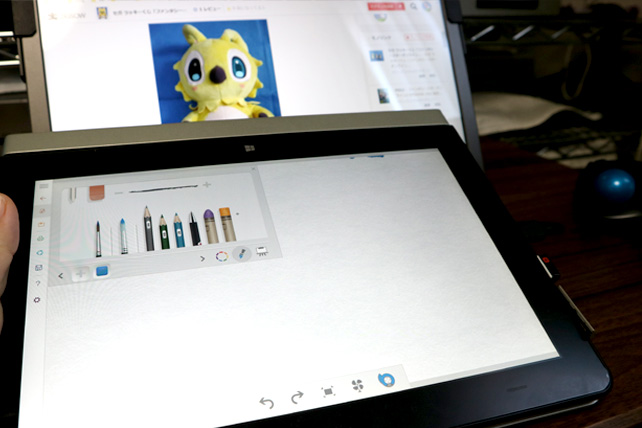

























cybercatさん
2019/11/12
させていただいて以来、重宝して使っているのですが、大きさが絶妙に使いやすいですよね。横画面置きの場合、端子の位置が左側になってしまうのが、ケーブル長的に厳しいですが(レビューでふじしろ♪さんもそう配置しているように、原則「手本」となるものは左側に来ることが多いと思いますので...)。
ふじしろ♪さん
2019/11/12
ケーブルの長さがちょっと足りないかな…? という場面は、確かにゼロではありませんよね。
ただ、今回の用途に関しては、よっぽど足りない……ということはなかったですよー!
タブレットPCとOn-Lap1306H、ゲーム機とOn-Lap1306H、と、どちらも設置したままではなく《動かすことが可能なもの》だったからかもしれませんが……。
今あるモバイルじゃないディスプレイに拡張することになると、ちょっと足りないかもしれない……ですね。
しかしサイズも丁度よくて、画面も綺麗で、いいものを頂きました。
いろいろなところで活躍しそうです。(そして知らないうちに旦那に取られそうです……;;)
mickeyさん
2019/11/12
以前、寝室にTVが無かったのですが、13インチ
のモバイルディスプレイを使ってPS4のPSO2とか
やっていました(^^)
スティックPCを接続すれば、そのままPCになり
ますし便利なガジェットですね。
ふじしろ♪さん
2019/11/12
おー!PS4のPSO2!それは良いですねぇ! PS4もその内買わないと…( *´艸`)
って買いたいものばっかり……
スティックPCも楽そうですよね~。ネットを見るくらいなら全然それでいいだろうし……。
いいなぁ…。
zigsowでレビューを書いたりレビューを見たりすると、物欲まみれになるのがいつもながら嬉しい悲鳴ですw
On-Lap 1306H もいろんなところに持ち出すぞ~!
takamizuさん
2019/11/12
ふじしろ♪さん
2019/11/12
ですです~!
これがあると、どこでも(まあ電源の許す限り…ではありますが)ゲームができるという楽しみが増えました。あんまりやれてなかったミニファミコンが捗りそうです。
まこりんさん
2019/11/17
今回の思ったよりも難しくて。。。
ふじしろさん、さくっとレビューしていてすごいなぁ。
ふじしろ♪さん
2019/11/17
ありがとうございます~!
今回のは、やりたいことが決まっていたから…というのは大きいかもです。
目的のものをやってレポするだけ……
まこりんさんのも読ませていただきますね~!